系统之家win7系统连接远程桌面提示你的凭据不工作的解决方法
发布日期:2018-02-10 作者:小白装机大师 来源:http://www.laojiuxitong.com
系统之家win7系统连接远程桌面提示你的凭据不工作的解决方法?
我们在操作系统之家win7系统电脑的时候,常常会遇到系统之家win7系统连接远程桌面提示你的凭据不工作的问题。那么出现系统之家win7系统连接远程桌面提示你的凭据不工作的问题该怎么解决呢?很多对电脑不太熟悉的小伙伴不知道系统之家win7系统连接远程桌面提示你的凭据不工作到底该如何解决?其实只需要在windows7系统桌面,右键点击桌面左下角的开始按钮,在弹出菜单中选择“运行”菜单项。在打开的运行窗口中输入命令gpedit.msc,然后点击确定按钮。就可以了。下面系统之家小编就给小伙伴们分享一下系统之家win7系统连接远程桌面提示你的凭据不工作具体的解决方法:
方法/步骤
1:在windows7系统桌面,右键点击桌面左下角的开始按钮,在弹出菜单中选择“运行”菜单项。
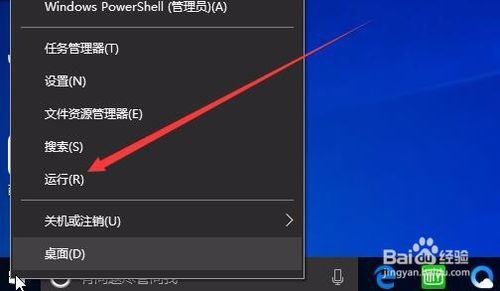
2:在打开的运行窗口中输入命令gpedit.msc,然后点击确定按钮。
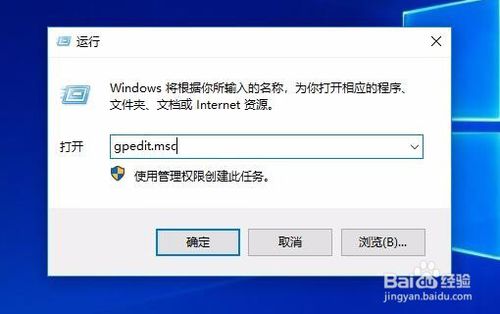
3:这时会打开“本地组策略编辑器”窗口,在窗口左侧边栏依次点击“计算机配置/管理模板/系统”菜单项。
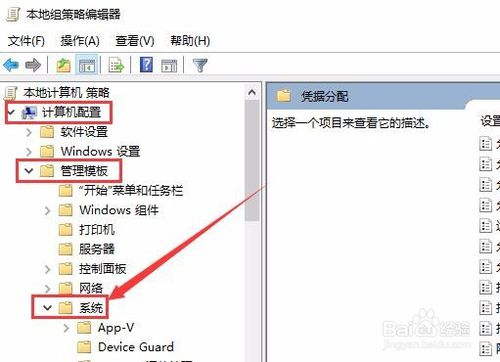
4:在windows7组件菜单下找到“凭据分配”菜单项,点击后在右侧窗口中找到“允许分配保存的凭据用于仅nTLM服务器身份验证”一项。
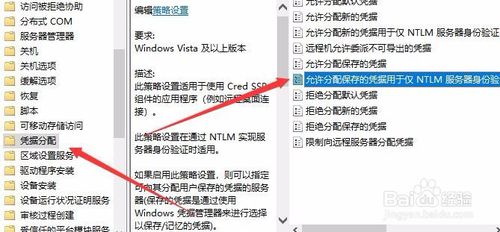
5:右键点击上面的设置项,在弹出菜单中选择“编辑”菜单项。
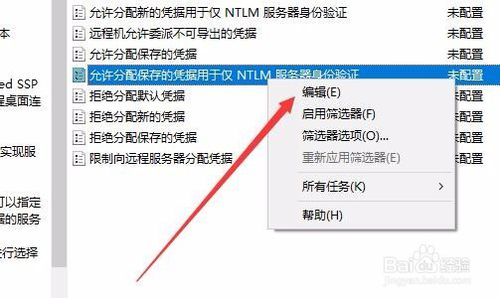
6:这时会打开该项的编辑窗口,在窗口中选中“已启用”一项,点击选项窗口中的“显示”按钮,在弹出的显示内容窗口中输入termsrv/*,最后点击确定按钮。
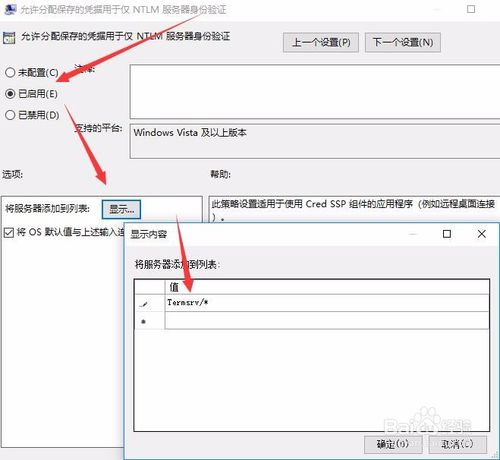
方法/步骤2
1:如果上面的设置还没有解决问题的话,接下来继续下面的操作。同样打开本地组策略编辑器窗口,在窗口中依次点击“计算机配置/windows设置/安全设置/安全选项”菜单项。
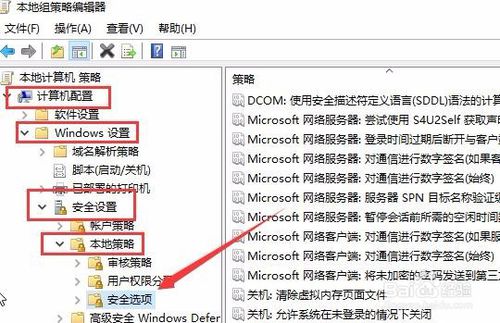
2:在右侧窗口中选中“网络访问:本地帐户的共享和安全模型”设置项。
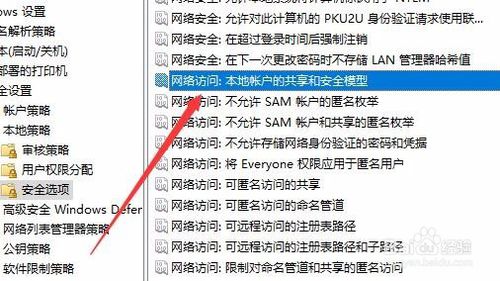
3:右键点击上面的设置项,然后在弹出菜单中选择“属性”菜单项。
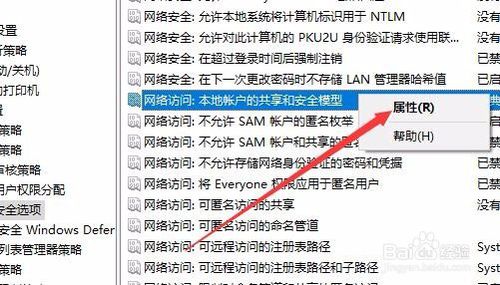
4:在打开的编辑窗口中选择“经典:对本地用户进行身份验证,不改变其本来身份”菜单项,最后点击确定按钮。再次连接远程桌面,就不再弹出无法连接的提示了。
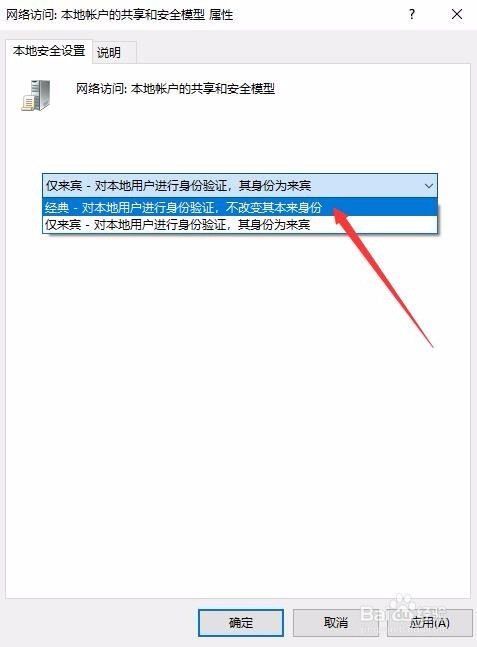
系统下载推荐

小白Ghost Win10 64位 专业版 2019.05 更新日期:2019-05-04

小白GHOST WIN7 64位 旗舰版 2019.05 更新日期:2019-05-04

小白Ghost Win10 32位 专业版 2019.05 更新日期:2019-05-04

小白Ghost Win8.1 64位 装机版 2019.05 更新日期:2019-05-04

小白GHOST Win7 32位 旗舰版 2019.05 更新日期:2019-05-04

小白GHOST XP SP3 装机版 2019.05 更新日期:2019-05-04


